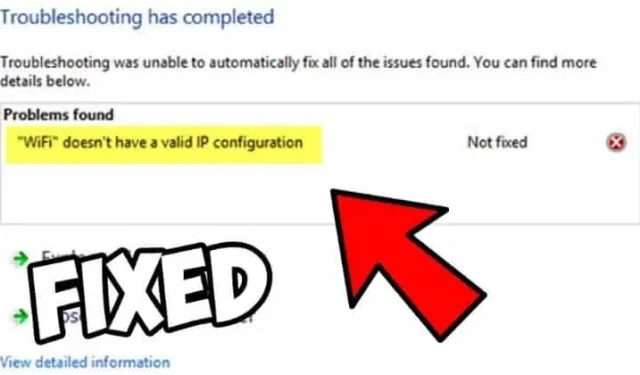
Вы используете Windows 10 ? Получение ошибки «Wi-Fi не имеет допустимой конфигурации IP» . Это распространенная проблема, с которой сталкивается большинство пользователей Windows. Эта ошибка также может возникнуть, если вы используете соединение Ethernet на своем ПК. Но не волнуйтесь, ошибку можно легко исправить.
В ошибке говорится, что проблема в стеке TCP/IP вашего компьютера. Пользователи Windows могут получить эту ошибку при устранении неполадок. К сожалению, устранение неполадок только создает проблемы, но не решает их. Пользователь должен решить проблему вручную.
Причина появления ошибки может быть любая. Это может быть сбой в сети, неправильные настройки сети, проблемы с оборудованием, проблемы с сетью у оператора и многие другие причины. Но как мы вам говорили, ошибку можно легко исправить.
Есть несколько способов решить проблему, которые мы предоставим здесь, в этой статье. Удаление адаптера беспроводной сети, сброс TCP/IP, обновление IP-адреса , настройка IP-адреса вручную или использование других методов.
В этой статье будут представлены методы исправления ошибки. Ознакомьтесь с решениями и устраните ошибку на ПК с Windows .
Исправить ошибку «Wi-Fi не имеет допустимой конфигурации IP»
Узнайте, как исправить ошибку «Wi-Fi не имеет действительного IP-конфигурации» . Мы предоставили пошаговое руководство по всем способам.
1. Сброс TCP/IP
Исправьте ошибку, сбросив TCP/IP из командной строки. Ознакомьтесь с шагами ниже:
- Нажмите клавишу Windows + X и выберите в меню «Командная строка (Администратор)» .
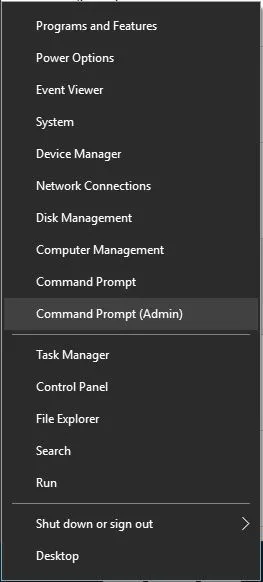
- Когда он откроется, введите следующие строки:
- сброс netsh winsock
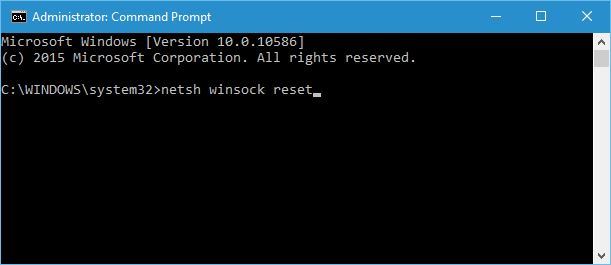
- netsh int IP сброс
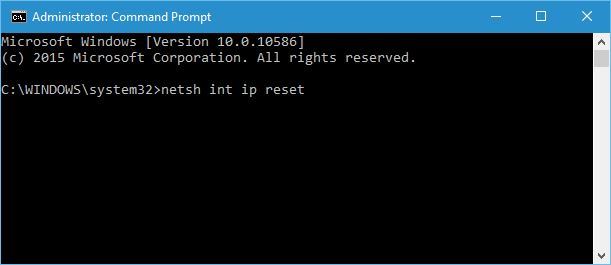
- сброс netsh winsock
- Теперь закройте командную строку и перезагрузите компьютер.
Большинство пользователей заявили, что это может решить проблемы с конфигурацией IP. Если данные команды не работают, попробуйте следующие команды:
-
ipconfig/release -
ipconfig/flushdns -
ipconfig/renew
2. Измените SSID и пароль беспроводной сети.
Получите доступ к модему и измените SSID и пароль беспроводной сети, чтобы исправить ошибку. Следуйте инструкциям, чтобы изменить SSID и пароль.
- Сначала подключите компьютер к модему с помощью кабеля Ethernet.
- Откройте страницу администратора вашего модема и войдите в нее.
- Измените SSID и пароль беспроводной сети.
- Если нет, вы можете проверить руководство модема для получения более подробной информации.
3. Установите свой IP-адрес вручную.
Шаги по установке IP-адреса вручную:
- Нажмите Windows Key + X и выберите «Сетевые подключения».
- Теперь щелкните правой кнопкой мыши беспроводную сеть и выберите «Свойства» в меню.
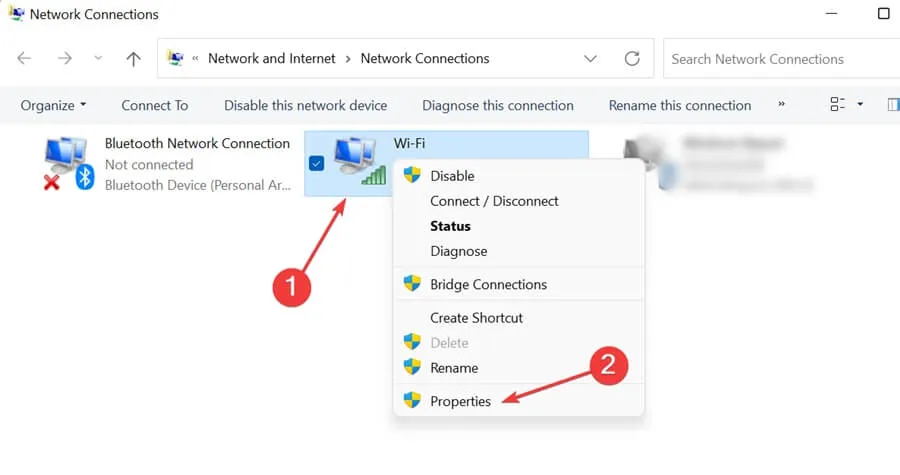
- Выберите Интернет-протокол версии 4 (TCP/IPv4) и нажмите «Свойства».
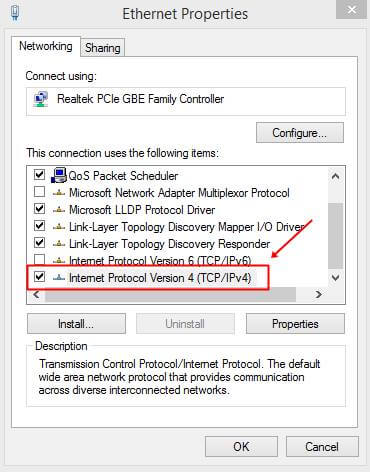
- В окне «Свойства» выберите « Использовать следующий IP-адрес» и «Использовать следующие адреса DNS-серверов» и введите IP-адрес, маску подсети и шлюз по умолчанию.
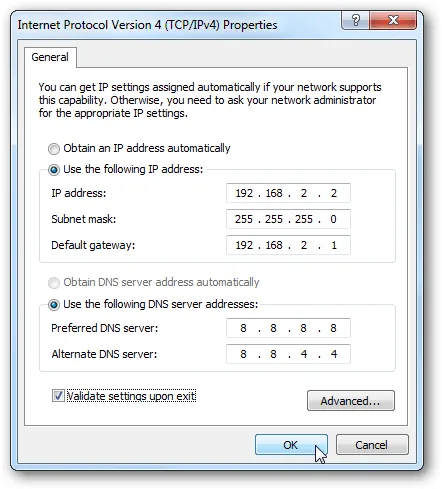
- Как только вы закончите, нажмите кнопку ОК .
4. Выполните чистую загрузку.
Вы также можете исправить ошибку, выполнив чистую загрузку. Благодаря этому вы можете отключить все сторонние приложения и службы, вызывающие проблемы с беспроводным соединением. Выполните чистую загрузку, выполнив следующие действия:
- Нажмите Windows Key + R , введите msconfig и нажмите Enter.
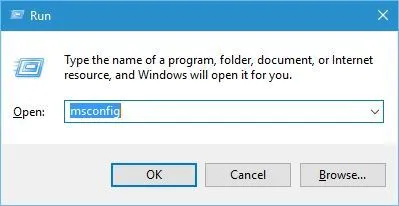
- Когда откроется конфигурация Windows, выберите « Выборочный запуск» и снимите флажок «Загружать элементы автозагрузки» .
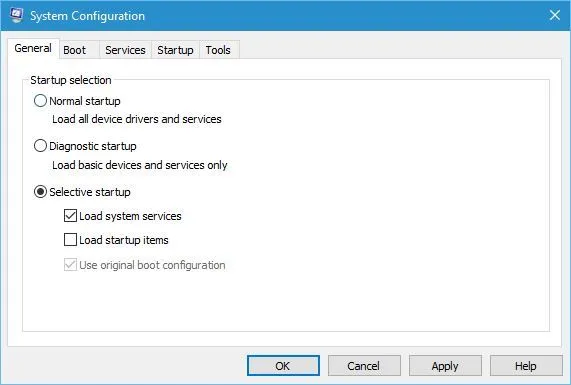
- Теперь перейдите на вкладку «Службы» и установите флажок «Скрыть все службы Microsoft».
- Нажмите кнопку «Отключить все» .
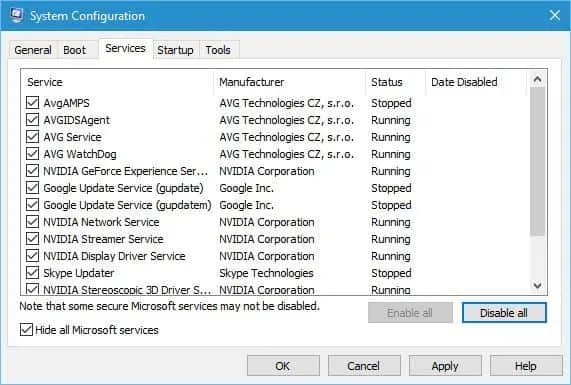
- Откройте вкладку «Автозагрузка» и нажмите «Открыть диспетчер задач».
- Там будет список автозапускаемых приложений.
- Щелкните правой кнопкой мыши каждое приложение и выберите «Отключить».
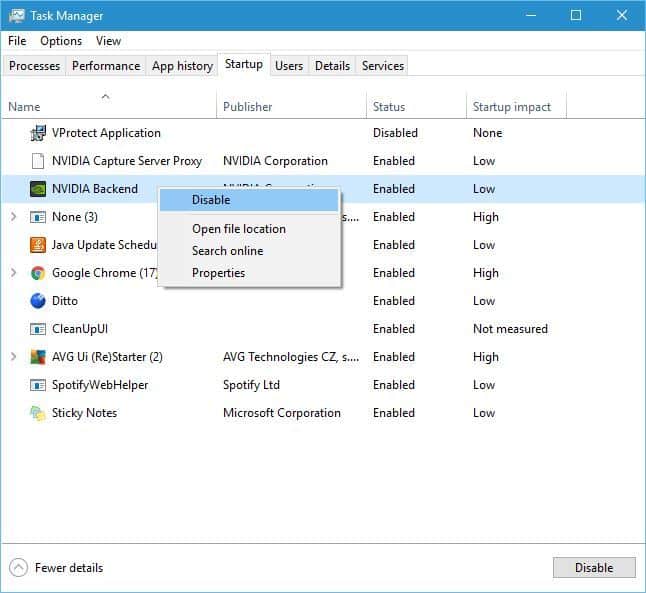
- Отключив все запускаемые приложения, закройте диспетчер задач и нажмите «Применить», а затем «ОК».
- Теперь перезагрузите компьютер.
Наконец, это лучшие и самые простые способы исправить ошибку Wi-Fi «Не имеет допустимого IP-конфигурации» в Windows 10. Перезагрузите компьютер и проверьте, решена ли проблема или нет. Если ошибка не устранена, вы можете выбрать другой метод из данного списка методов.


Добавить комментарий